win10電腦怎麼更改系統編碼? Win10修改系統編碼的方法
- WBOYWBOYWBOYWBOYWBOYWBOYWBOYWBOYWBOYWBOYWBOYWBOYWB原創
- 2024-06-10 09:55:34700瀏覽
如何在 Windows 10 中修改系統編碼?更改系統編碼允許使用者自訂系統如何處理不同語言和字元集的檔案和資訊。了解修改 Windows 10 系統編碼的步驟和注意事項至關重要。 php小編新一在此文詳細介紹了更改系統編碼的方法,幫助使用者根據自己的特定需求調整系統。

方法一:設定為系統預設編碼
1、首先,開啟控制面板介面,點選「時鐘與區域」設定;

2、接著,繼續點選「區域」。

3、然後,在彈出的視窗中,切換到「管理」選項列;

4、隨後,點擊下方的「更改系統區域設定」選項。

5、此時,勾選“使用Unicode UTF-8”,點選確定即可。

6、重啟系統,驗證結果,看看是否設定成功(如圖),如圖所示。

注意:這種方式可能會導致亂碼問題,如對於開發來說,idea或eclipse開發工具中,若專案目錄包含中文,則日誌中可能會亂碼。
方法二:透過命令列暫時設定為指定編碼(暫時修改)
在cmd中輸入chcp 65001 // 設定為UTF-8
#說明:透過命令列設定時僅在cmd視窗內是指定的編碼,系統預設的編碼是沒有被修改掉的,使用場景為目前視窗需要發送指定編碼的命令。
如下圖:

方法三:修改登錄機碼(永久修改)
WIN+R開啟執行後,輸入"regedit"開啟註冊表。找到HKEY_LOCAL_MACHINE\SOFTWARE\Microsoft\Command Processor
然後“右鍵-新建”,選擇“字串值”,“名稱”列填寫“autorun”, 數值資料填入“chcp 65001”(注意:中間有一個空格喔!
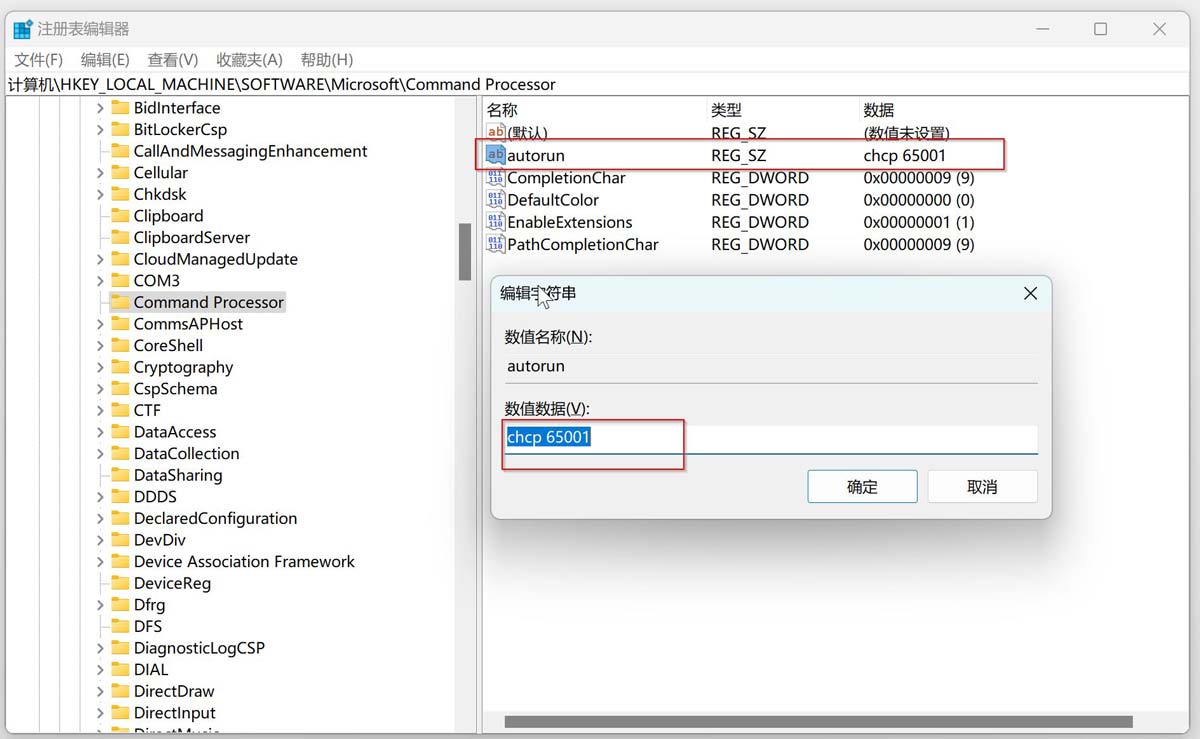 方法四:修改登錄(永久修改)
方法四:修改登錄(永久修改)
#1、按下Win + R鍵,開啟執行視窗
2 、輸入"regedit"並點選"確定"按鈕
3、在登錄編輯器中,導覽至"HKEY_LOCAL_MACHINE\SYSTEM\CurrentControlSet\Control\Nls\CodePage"路徑
4、
##4、##4、找到"ACP"鍵,並雙擊開啟
5、在"數值資料"欄位中輸入所需的預設編碼數值
6、點選"確定"按鈕儲存變更

以上是win10電腦怎麼更改系統編碼? Win10修改系統編碼的方法的詳細內容。更多資訊請關注PHP中文網其他相關文章!

